Aumenta le vendite di WooCommerce utilizzando Icegram Engage
Pubblicato: 2022-12-09Tutti i proprietari di negozi di e-commerce cercano strategie per far crescere il proprio negozio online. Essendo un utente WordPress, si può facilmente configurare il proprio negozio di e-commerce utilizzando il plug-in WooCommerce. Ci sono tonnellate di componenti aggiuntivi e plug-in di marketing disponibili per la piattaforma WooCommerce per aumentare le vendite online. In questo post del blog, imparerai 10 strategie pratiche per aumentare le vendite di WooCommerce utilizzando il plug-in Icegram Engage.
Cos'è Icegram Engage?
Icegram Engage è un potente plug-in WordPress per la messaggistica in loco e la generazione di lead. Trasforma i tuoi visitatori in abbonati e clienti. Puoi interagire con il tuo pubblico in modo più intelligente.
La piattaforma Icegram Engage offre molte funzionalità per ottimizzare le conversioni del tuo sito web. Con questo plugin, le vendite di WooCommerce e l'esposizione del prodotto sono massimizzate al massimo possibile.
Diversi modi per incrementare le vendite di WooCommerce utilizzando Icegram Engage
Il negozio WooCommerce richiede spesso modifiche e componenti aggiuntivi per aumentare le vendite. Chiunque può utilizzare estensioni che fanno più di quello che deve fare la piattaforma tradizionale. Se sei seriamente intenzionato a convertire più vendite e coinvolgere i visitatori del tuo sito web, segui oggi i metodi seguenti.
Prima di iniziare, installa e attiva il plug-in Icegram Engage sul tuo sito Web WooCommerce.
Con Icegram Engage puoi creare più campagne di marketing come
- Popup
- Barra delle azioni mobile
- Notifica brindisi
- Messaggero
- Sovrapposizione a schermo intero
- Blocco in linea
- Scheda
- Barra laterale
- Interstiziale
- Nastro
- Appiccicoso
- Distintivo
Approfondiamo le strategie di vendita di WooCommerce!
1. Mostra le campagne di marketing su specifiche pagine di e-commerce
Puoi mostrare qualsiasi campagna di marketing in loco come popup, barre delle azioni, sovrapposizioni, sticky e altro su specifici prodotti/pagine WooCommerce. Ad esempio, puoi considerare di mostrare le tue campagne di marketing in queste località
Pagina di un prodotto specifico : se desideri mostrare la campagna solo su una pagina di un prodotto specifico,
- Crea una campagna e fai clic su "Regole di visualizzazione".
- Nella sezione "Dove" seleziona "URL specifici su questo sito".
- Inserisci l'URL del tuo prodotto WooCommerce specifico. Puoi anche aggiungere più prodotti.
- Completa l'impostazione della tua campagna e pubblicala.
Ora, la tua campagna verrà mostrata solo sulle pagine dei prodotti che hai aggiunto alla campagna.
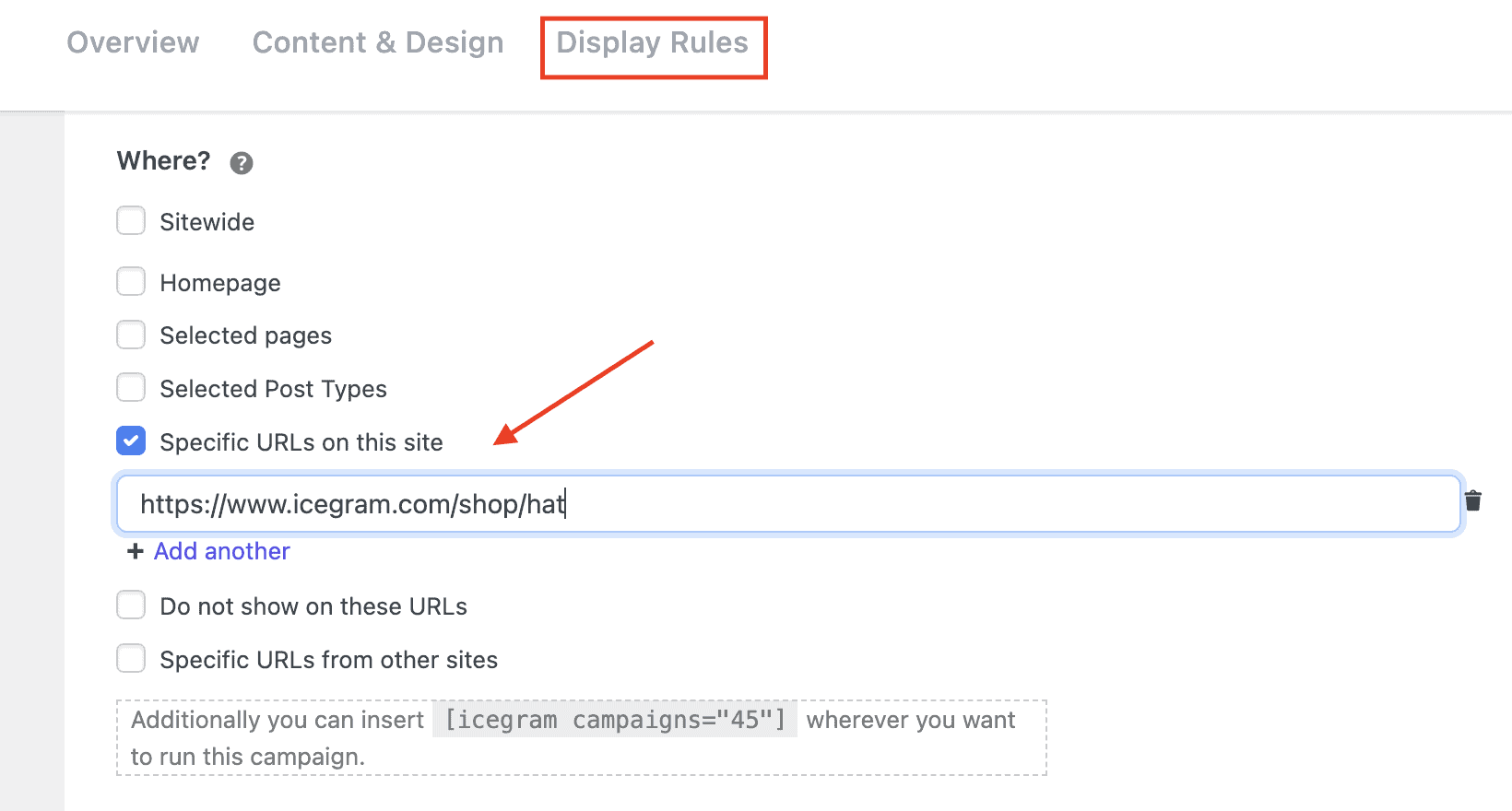
Pagina del carrello di WooCommerce : puoi mostrare banner o messaggi promozionali sulla pagina del carrello scegliendo l'opzione "Pagine selezionate" e selezionando la pagina del carrello . Ciò consentirà drasticamente ai visitatori di agire per acquistare il tuo prodotto senza esitazione.
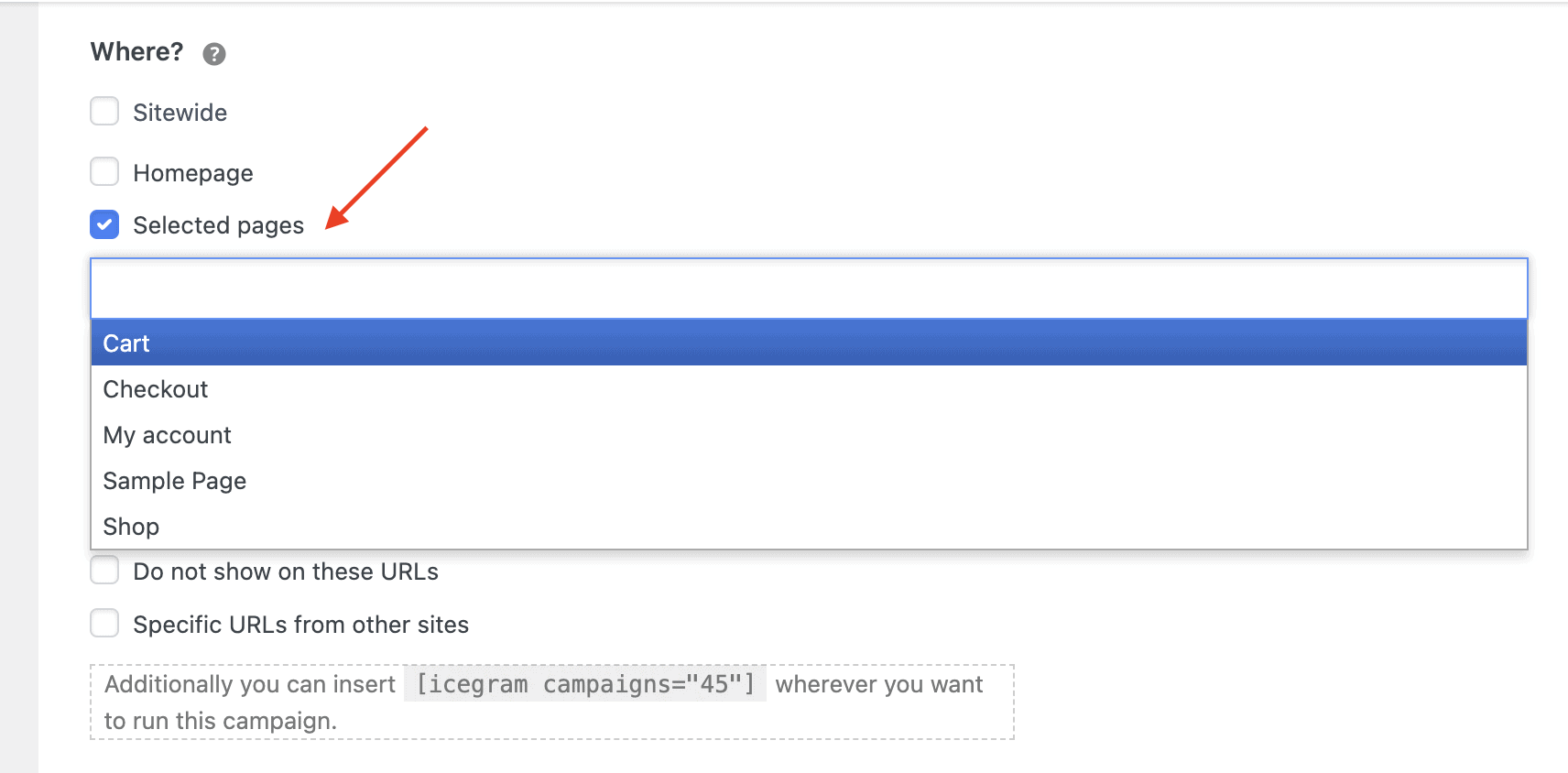
Pagina di checkout : allo stesso modo puoi selezionare la pagina " Checkout " sotto l'opzione "Pagine selezionate" per visualizzare la tua campagna nella pagina di checkout finale.
Sezione Il mio account : se gestisci un negozio WooCommerce, il tuo cliente interagisce spesso con il tuo negozio mantenendo la pagina " Il mio account " come indice. Fornisce loro tutti i dati di e-commerce come ordini, download, profili dei clienti e altro ancora. Sfruttalo eseguendo una campagna promozionale su quella pagina specifica.
2. Visualizza le barre di benvenuto che convertono
Una barra delle azioni è una barra statica o mobile che attira a prima vista l'attenzione dei visitatori del Web. Puoi visualizzare una barra di notifica di spedizione gratuita nella parte superiore o inferiore del tuo sito web.
Per visualizzare le barre di benvenuto,
- Fai clic su "Aggiungi nuova campagna" nel menu Icegram
- Scegli "Barra delle azioni" nel menu a discesa del filtro dei messaggi
- Seleziona la barra delle azioni desiderata
- Completa l'impostazione della tua campagna e pubblicala.
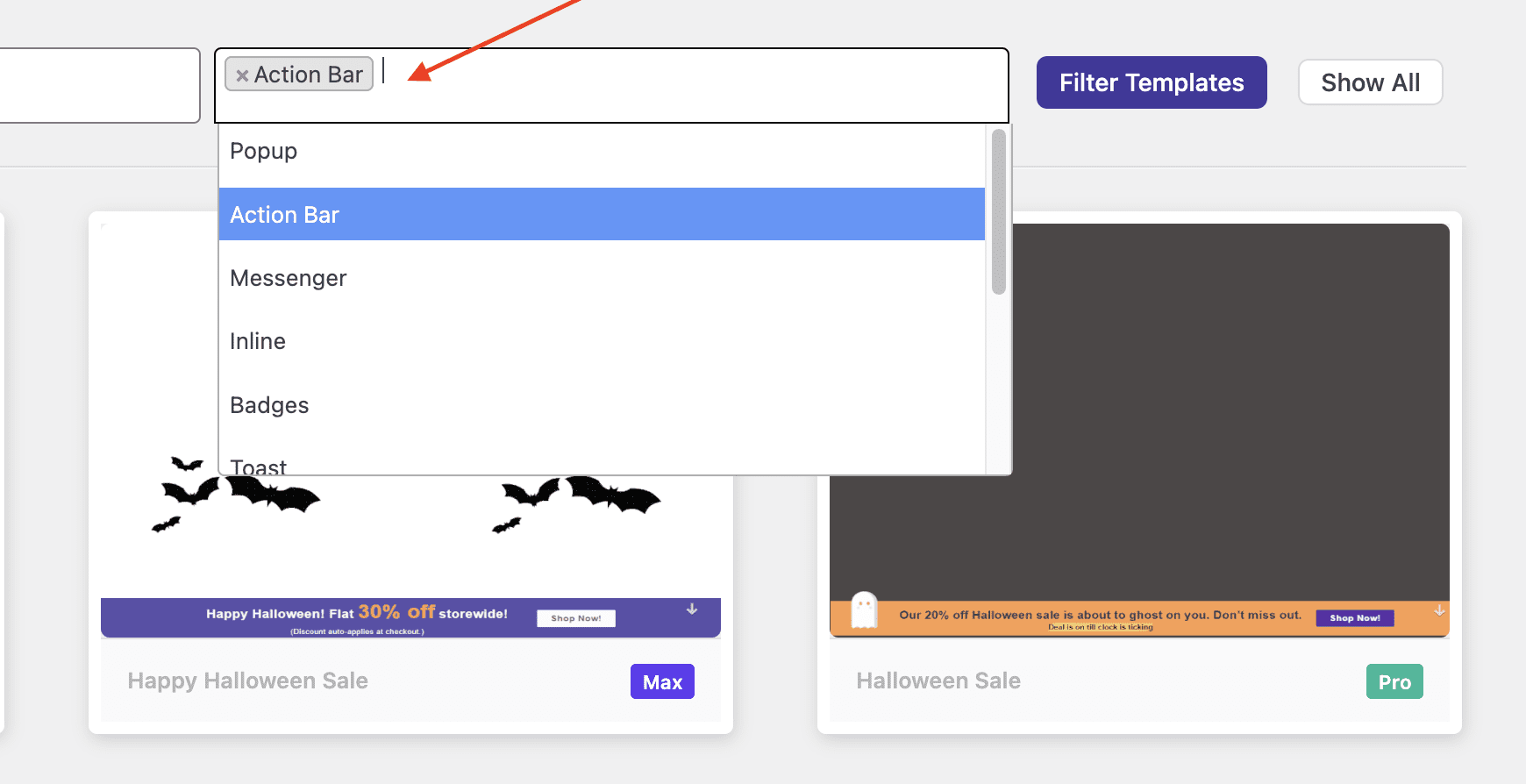
3. Ridurre l'abbandono del carrello
Oltre il 70% degli acquirenti online abbandona il carrello per vari motivi. Icegram Engage può aiutarti a ridurre l'abbandono del carrello con le strategie popup dell'intento di uscita.
Puoi impostare una campagna popup di uscita per l'intero sito web o solo per la pagina del carrello. La visualizzazione di un messaggio di conservazione nel popup ridurrà le persone che abbandonano il carrello.
Per impostare l'intento di uscita nella tua campagna, vai alla scheda "Comportamento" e scegli "Intento di uscita" nel menu a discesa "Mostra trigger".
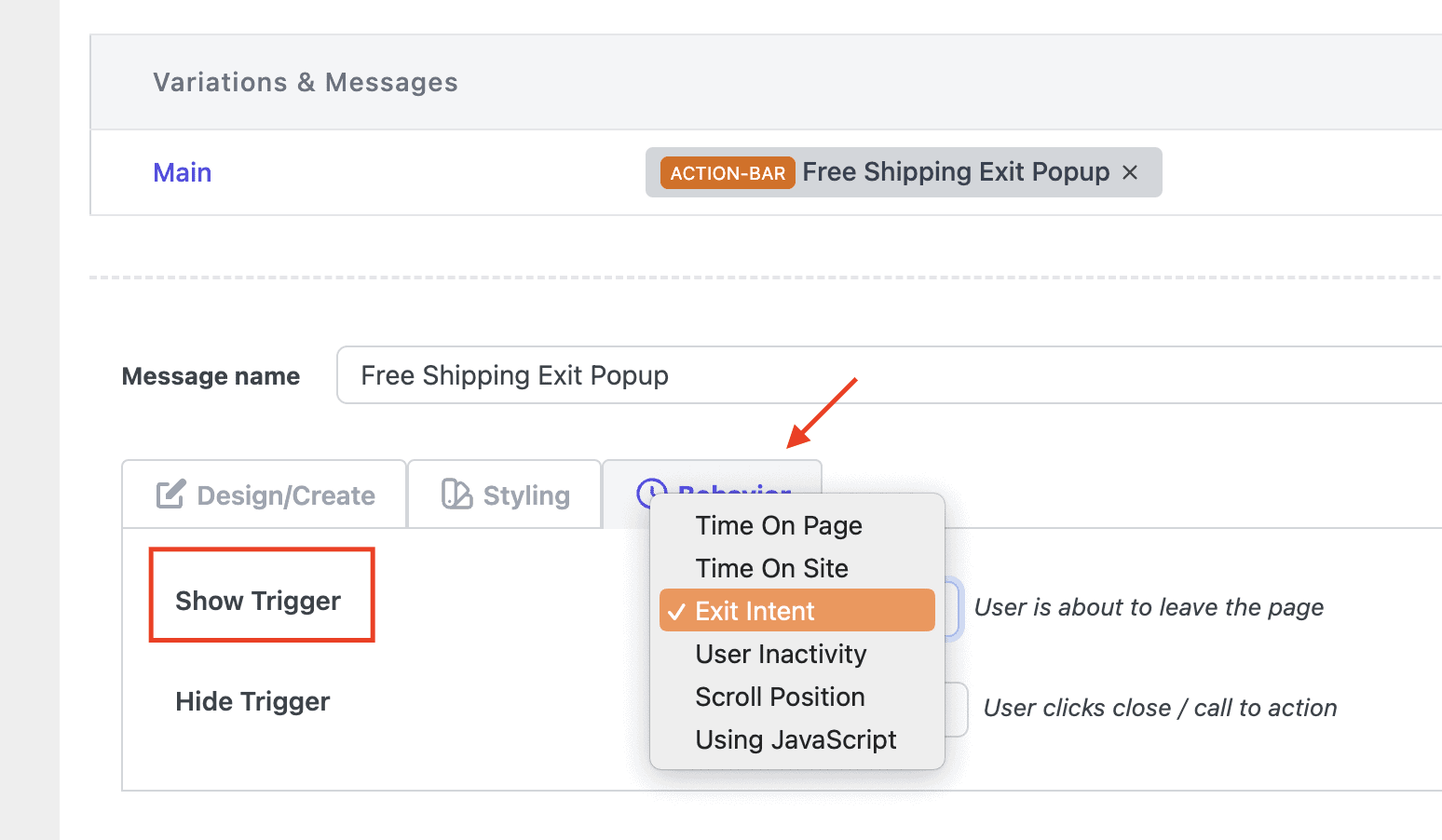
4. Coupon URL
Alcune estensioni consentono ai proprietari dei negozi WooCommerce di creare coupon URL per consentire ai clienti di riscattare automaticamente i coupon quando vengono cliccati. Uno di questi plugin è l'estensione Smart Coupons di StoreApps.
Imposta l'invito all'azione "URL coupon".
- Installa l'estensione Coupon intelligenti.
- Vai al tuo pannello di amministrazione di WordPress. In Marketing > Coupon, fai clic su Aggiungi coupon.
- Aggiungi il tipo di sconto, l'importo del coupon e altre impostazioni essenziali.
- Pubblica il coupon.
- Ora vai alla sezione "Link condivisibile coupon" e copia "URL coupon"
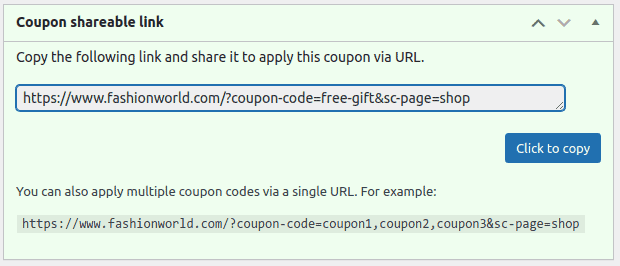
- Hai copiato correttamente l'URL del coupon. Ora crea una nuova campagna popup Icegram Engage.
- Nella scheda Progetta/Crea, vai alla sezione "Invito all'azione" e scegli l'opzione "Apri un collegamento" nel menu a discesa "Azione".
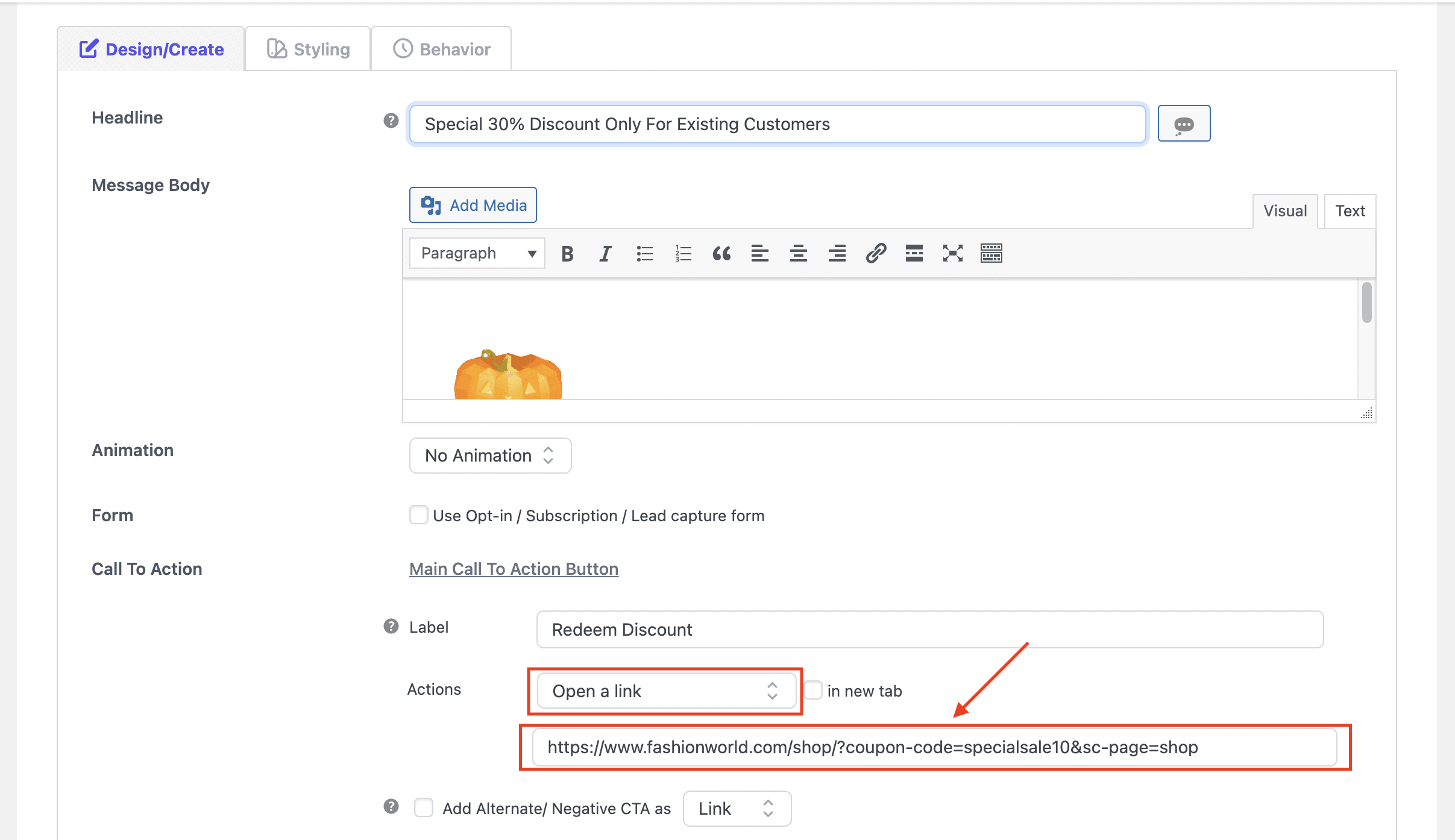
- Infine, incolla l'URL del coupon per configurare la CTA e pubblicare la tua campagna.
Ogni volta che il tuo evento di targeting viene attivato, viene visualizzata la tua campagna. I visitatori possono riscattare automaticamente il coupon del negozio quando fanno clic sul pulsante CTA. Ciò migliorerà drasticamente la tua vendita di WooCommerce.

5. Eseguire una campagna popup mirata
Puoi personalizzare la tua campagna di marketing per un insieme di persone, dispositivi, paesi e altro ancora. Puoi anche eseguire una campagna solo per i clienti che hanno effettuato l'accesso per aiutarli a ottenere sconti sul prossimo ordine di acquisto.
Ai clienti verrà chiesto di aggiungere altri articoli al carrello e di agire tempestivamente di conseguenza. Non è solo il valore del carrello ad aumentare, ma anche il lifetime value del cliente.
Sono disponibili numerose opzioni di targeting per personalizzare le campagne solo per potenziali potenziali clienti.
6. Creare urgenza utilizzando un conto alla rovescia
La creazione di uno scenario " FOMO - Paura di perdersi" indurrà sicuramente gli acquirenti di vetrine a prendere rapidamente la loro decisione di acquisto. Aiuta ad aumentare le entrate del tuo e-commerce con meno sforzo.
Per attivare il timer per il conto alla rovescia nella tua campagna di marketing e-commerce, fai clic sulla scheda "Regole di visualizzazione" e abilita "Timer per il conto alla rovescia". Imposta la data di inizio e di fine per aggiungere urgenza alla tua campagna.
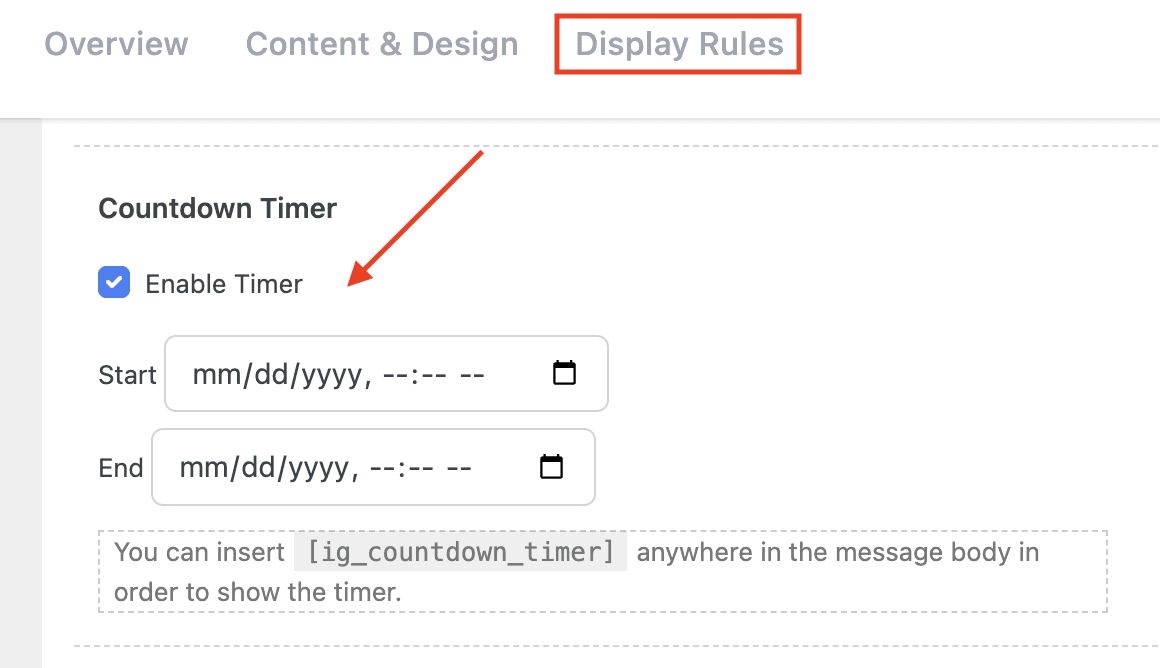
Puoi incollare lo shortcode
7. Promuovi i prodotti in rapido movimento
Il miglior prodotto nel tuo negozio potrebbe non essere quello di ogni categoria. Una nicchia o una categoria di prodotti può vendere meglio del resto delle offerte del tuo negozio. Quando utilizzi Icegram Engage, puoi promuovere ancora meglio i prodotti in rapido movimento in base alla popolarità e alla domanda.
Imposta campagne solo per una specifica categoria di prodotto o tag e aumenta le vendite di WooCommerce.
- Crea una campagna e fai clic su "Regole di visualizzazione".
- Nella sezione "Dove" seleziona "URL specifici su questo sito".
- Incolla la tua categoria WooCommerce e aggiungi un asterisco * alla fine. Questo URL con caratteri jolly comanderà al plug-in di visualizzare la tua campagna nelle pagine di categorie specifiche. Quando l'utente passa alla pagina successiva per visualizzare la stessa categoria di prodotti, ha comunque la possibilità di visualizzare la tua campagna mirata.
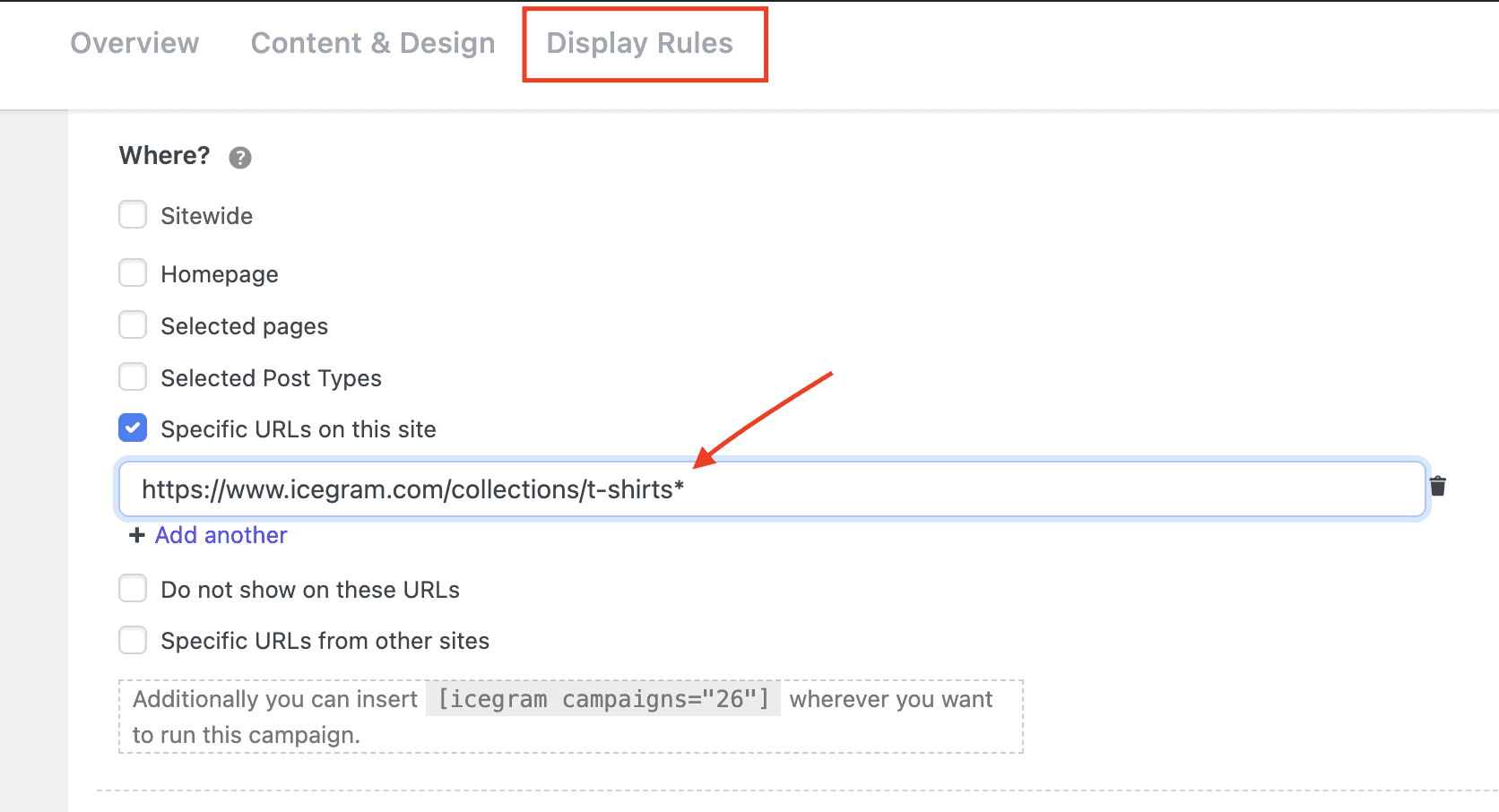
Puoi farlo con tag e qualsiasi pagina che abbia un permalink strutturato. Ciò creerà sicuramente più trazione per i prodotti a vendita rapida. Uno sforzo minimo su campagne mirate può migliorare le entrate di WooCommerce.
8. Campagna di sconti sulla ludicizzazione
La ludicizzazione è l'uso di elementi e meccanismi simili a giochi nel percorso di vendita per coinvolgere i clienti nel modo migliore. Possiamo creare una campagna di gamification in WooCommerce utilizzando il plug-in Icegram Engage.
Crea la tua campagna e scegli il tipo di messaggio " Inline ". Scegli un modello e nascondi dietro di esso un buono sconto. Ogni volta che un visitatore del sito Web fa clic sul banner in linea, riceverà il codice coupon per risparmiare sul prossimo acquisto.
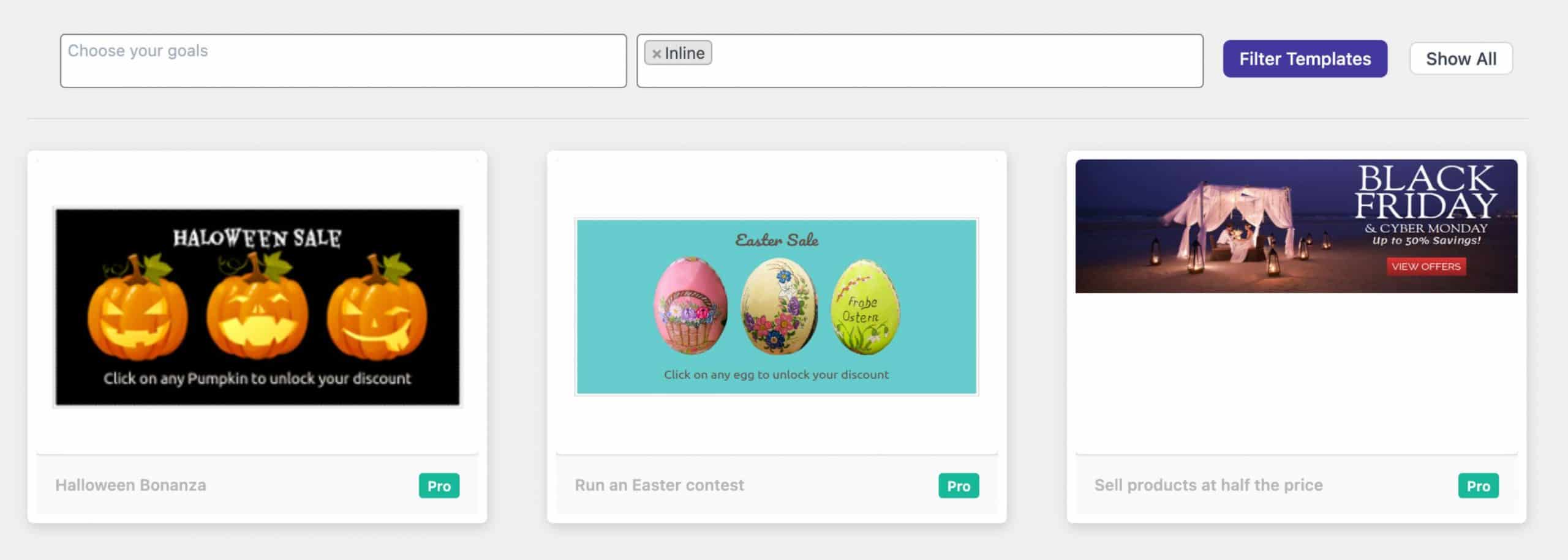
9. Slide-in sconto in stile Messenger
I popup di tipo messenger slide-in non sono intrusivi e possono creare un impatto senza interrompere l'esperienza dell'utente. Icegram Engage dispone di modelli slide-in già pronti per attirare l'attenzione dei visitatori.
Per impostare uno slide-in in stile messenger, scegli il tipo di messaggio " Messenger " e scegli il modello adatto al tuo negozio. Puoi raccogliere e-mail, visualizzare annunci, mostrare buoni sconto e altro ancora.
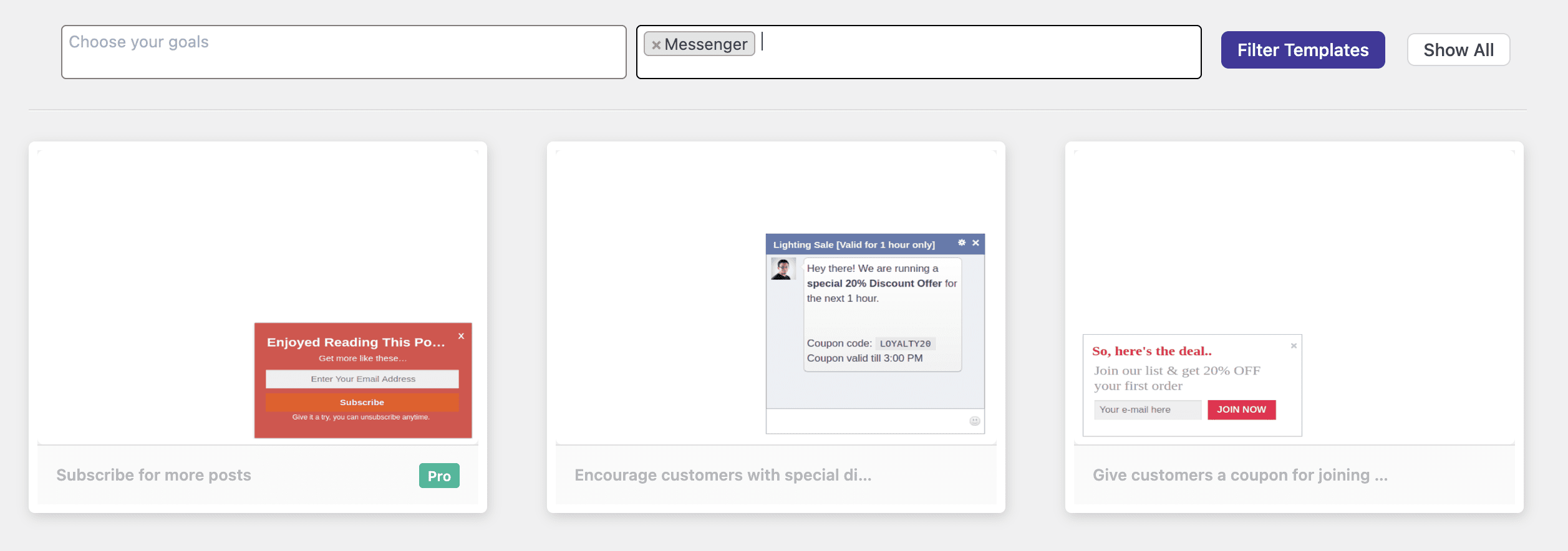
Gli acquirenti online in questi giorni prestano molta attenzione all'informativa sulla privacy di un sito Web, al consenso GDPR, alla politica di restituzione e al modo in cui i loro dati vengono elaborati. Tenendo conto di ciò, puoi mostrare un GDPR o un consenso sui cookie quando un nuovo visitatore arriva sul tuo sito web.
Con Icegram Engage, puoi creare una barra di avviso sui cookie [scegli il modello della barra delle azioni] e anche impostare la data di scadenza per visualizzare nuovamente la barra del consenso. Ciò creerà fiducia e manterrà il tuo negozio WooCommerce autentico e reale.
Assicurati di avere una pagina delle norme sulla privacy che includa tutti i tuoi termini, il GDPR e le politiche di remarketing.
Cosa fare e cosa non fare
- Mantieni pulito il tuo sito web ed evita di creare ulteriori distrazioni. Concentrati su una campagna alla volta.
- Non rovinare l'esperienza dei tuoi acquirenti creando più sconti e offerte.
- Sii reale, mantieni aggiornata la tua politica sulla privacy e aggiungi il modo in cui elabori i dati del sito web.
- Personalizza le tue campagne e utilizza i test A/B per scegliere quali messaggi funzionano meglio.
- Mettiti sempre alla prova prima di pubblicare qualsiasi campagna sul tuo negozio WooCommerce.
- Tieni traccia delle prestazioni: non interrompere semplicemente la campagna e scomparire. Analizzare i risultati.
- Assicurati che i tuoi coupon siano validi e disponibili per il rispettivo gruppo di utenti.
- Non aver paura di testare la campagna. Non sai quale ti porterà enormi vendite.
- Usa Putler per controllare le prestazioni di vendita dei tuoi prodotti WooCommerce ed eseguire potenziali campagne in futuro.
- Controlla la documentazione di Icegram Engage per ottimizzare ulteriormente le tue campagne.
Avvolgendo
WooCommerce è un robusto plug-in di e-commerce open source per WordPress che consente a chiunque di creare il proprio negozio online in pochissimo tempo. Con l'aiuto di componenti aggiuntivi ed estensioni, diventa più utile per i proprietari dei negozi aumentare le vendite senza alcuna conoscenza tecnica. Questo blog ha coperto la maggior parte delle pratiche strategie di vendita di WooCommerce con l'aiuto del plug-in Icegram Engage.
Icegram Engage cattura l'attenzione dei visitatori del sito Web grezzo e li converte in clienti fedeli. Aumentare le vendite in WooCommerce non è più difficile. I plug-in rendono più facile per i proprietari dei negozi ottimizzare le loro entrate in modo intelligente.
Vendita felice!
Se hai qualche domanda, fammelo sapere nella sezione commenti.
